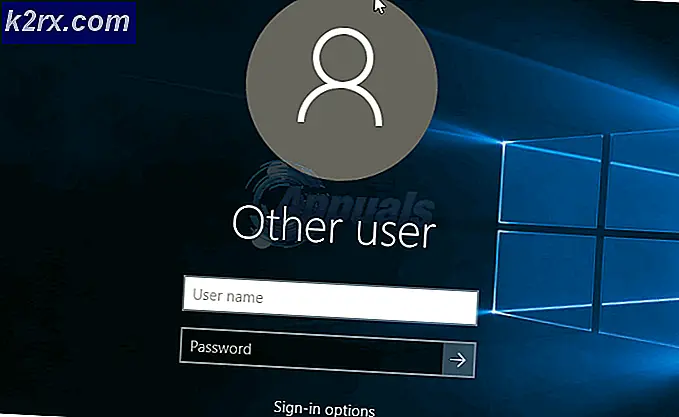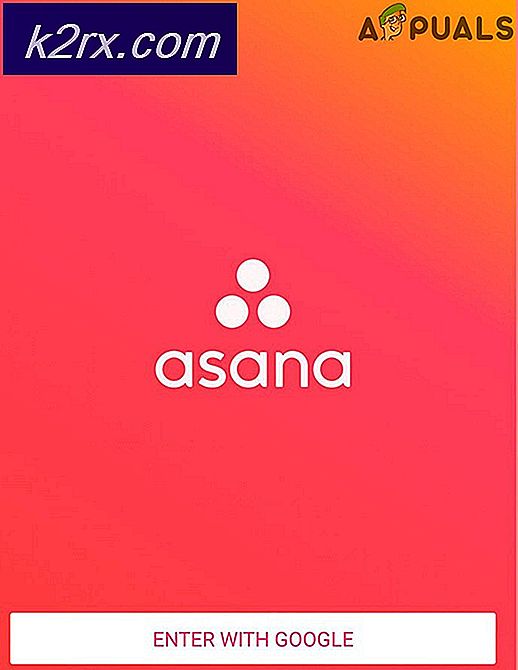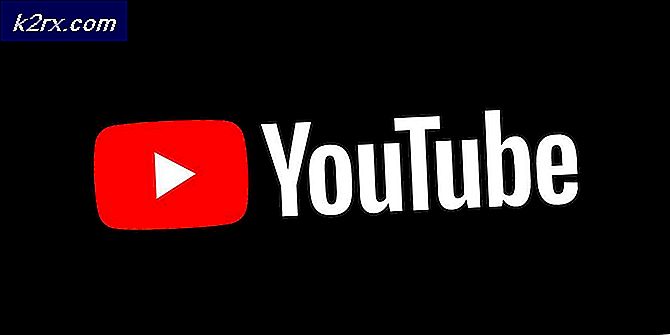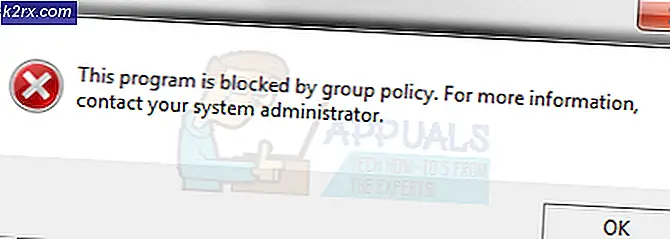Wat is: ‘.bak’ bestandsextensie en hoe te openen?
Veel gebruikers moeten de bestandsextensie ‘.bak’ hebben gezien met bestanden met verschillende namen in hun toepassingsmap. Elke extensie heeft een andere functie en betekenis. Sommige software maakt automatisch een kopie van uw bestand met deze extensie wanneer het bestand wordt opgeslagen of gecrasht. Gebruikers zijn benieuwd naar wat bat-bestandsextensie is en waarvoor het wordt gebruikt. In dit artikel bespreken we de .bak-extensie en hoe u deze kunt openen als dat mogelijk is.
Wat is .bak bestandsextensie?
BAK staat voor Backup File, het is een bestandsextensie die door veel verschillende applicaties wordt gebruikt om de back-up op te slaan. De meeste applicaties maken automatisch de BAK-bestanden om de back-up van een bestand op te slaan en sommige hebben de handmatige instructies van gebruikers nodig. Dit bestand kan ook worden gebruikt om de kopie van het bestand te bewerken in plaats van het origineel te gebruiken. Het is vergelijkbaar met de naamgevingsschema's zoals bestand ~, bestand.old, bestand.orig enzovoorts.
Microsoft SQL Server gebruikt ook een bak-bestandsextensie om de back-up van de databases op te slaan. Gebruikers kunnen een back-up van hun MS SQL-databases opslaan in een enkel bestand met de extensie .bak op de schijf en dit bestand gebruiken om de database te herstellen naar een nieuw geïnstalleerde SQL-server.
Veel andere toepassingen gebruiken ook de bestandsextensies bak om hun reservekopieën op te slaan. Enkele van de gebruikelijke en bekende applicaties zijn Google Chrome, HyperCam, MATLAB, Nootepad ++, Photoshop, Sony Vegas, SQL Server, TeamViewer Manager, WhatsApp en Microsoft Word.
Hoe een .bak-bestand te openen?
Dit bestand is niet zoals sommige JPG- of TXT-bestanden die zonder problemen in elk programma kunnen worden geopend. BAK-bestanden werken niet op dezelfde manier als de andere bestanden. Je kunt het .bak-bestand van specifieke software niet in een andere openen, omdat elke software zijn eigen specifieke .bak-bestand maakt voor eigen gebruik. Om u te laten zien hoe het werkt met een andere applicatie, zullen we twee methoden van twee verschillende applicaties demonstreren.
Methode 1: gebruik van .bak-bestand in Notepad ++
Notepad ++ maakt de back-upbestanden met de extensie .bak, zodat gebruikers hun werk kunnen herstellen als de bestanden worden verwijderd of beschadigd. Dit werkt alleen als de back-upoptie is ingeschakeld in de softwarevoorkeuren. Als je het hebt ingeschakeld, volg dan de onderstaande stappen:
- Dubbelklik jouw Notepad ++ snelkoppeling of houd vast ramen toets en druk op S openen zoekfunctie, typ Kladblok ++ en Enter.
- Klik op de Instellingen menu in Notepad ++ en kies Voorkeuren.
- Selecteer in het linkerdeelvenster het Back-up optie en vink het directory pad voor back-upbestanden (.bak).
- Zoek het back-upbestand, klik met de rechtermuisknop erop en kies openen met Notepad ++.
- U vindt alle tekst in het bestand vóór de laatste opslag. Nu kunt u het opslaan als een tekstbestand of de tekst kopiëren en in een ander bestand gebruiken, dat is uw keuze.
Methode 2: Gebruik van .bak-bestand in Microsoft SQL Server
SQL Server maakt een databaseback-upbestand met de extensie .bak. Deze back-up kan worden gebruikt om de database te herstellen naar de nieuw geïnstalleerde server. Het bijhouden van een databaseback-up is altijd een belangrijk onderdeel van uw werk. U kunt de database herstellen door de volgende stappen hieronder te volgen:
- Open SQL Server Management Studio door Microsoft SQL Server en maak verbinding met uw server door de servernaam te kiezen.
- Klik op het linkerpaneel met de rechtermuisknop op Database map en kies Herstel Database.
- Het Restore Database-venster wordt geopend, selecteer nu het bron voor herstel net zo "Van apparaat”En klik op het zoek bestand knop.
- Klik nu Toevoegen knop en zoek het database back-upmap om de database te herstellen. Kies het bestandstype als 'Back-upbestand (* .bak, * .tm)"En de bestandsnaam als"DRMS_Config", dan klikken OK.
- Kies in het volgende venster uw databasenaam in het Naar database vervolgkeuzemenu en plaats een controleren in de Herstel box onder Selecteer de back-upsets die u wilt herstellen zoals hieronder weergegeven:
- Klik OK en als het eenmaal is voltooid, verschijnt er een pop-upvenster voor een succesvol herstelde melding.